Содержание:
Добавляем банковскую карту в Google Pay
Сервис бесконтактной оплаты Google Pay работает не только с пластиковыми банковскими картами, но и виртуальными, которые также можно добавить в список приложения.
Сервис Google Pay не поддерживает работу с банковскими картами «МИР», поэтому добавить ее в список карт не получится никаким образом.
Чтобы привязать банковскую пластиковую карточку к Google Pay, следуйте простой инструкции:
- Запустите приложение «Google Pay» на смартфоне и нажмите на кнопку «Добавить карту».
- Во всплывающем меню выберите тип карты: «Кредитная или дебетовая карта». В следующем окне тапните по иконке в виде «+», чтобы добавить новый способ оплаты через сервис.
- На смартфоне автоматически запустится камера. Ее нужно навести на карту, чтобы произошло сканирование данных карточки. Также можно воспользоваться функцией ввода данных вручную, если нажать на соответствующую кнопку. Для подтверждения операции введите код безопасности, который придет в SMS.
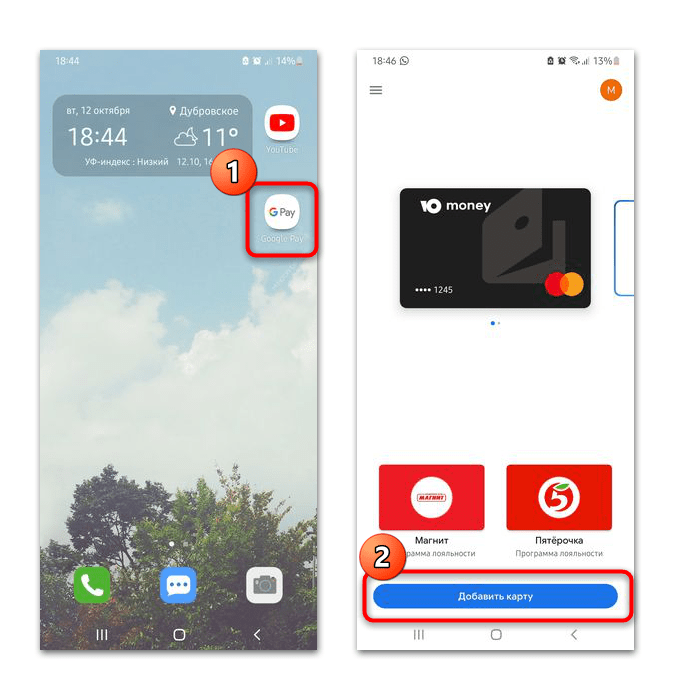
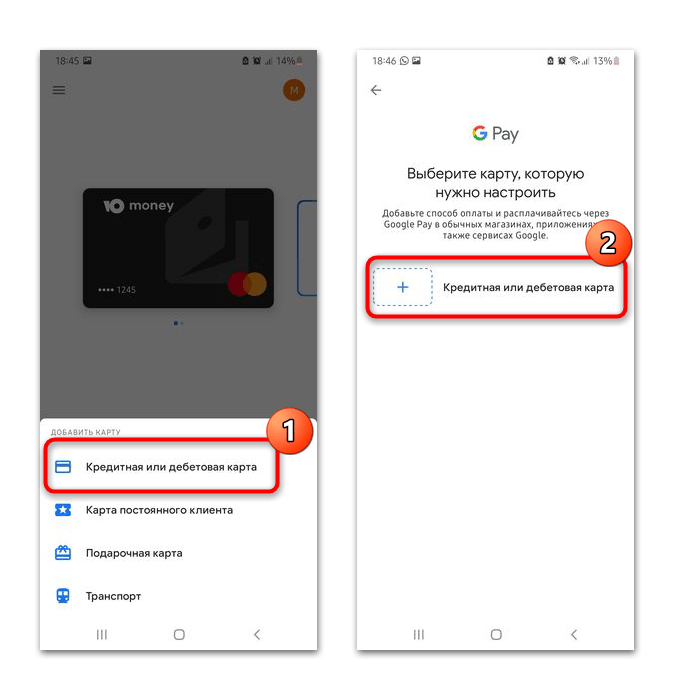
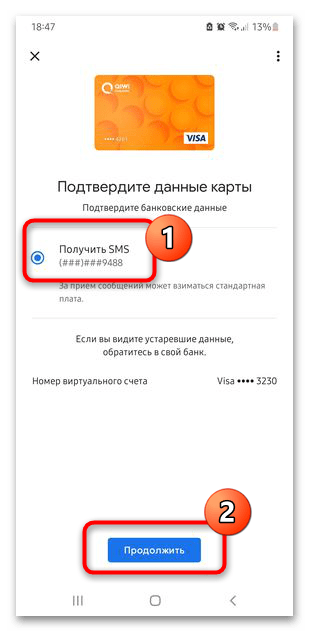
Для добавления карты потребуется ввести не только номер, но и срок действия, а также код безопасности CVC, который обычно располагается на обратной стороне пластикового носителя.
Привязать карту к сервису Google Pay можно прямо из банковского приложения, если найти там соответствующую функцию. Интерфейс программ отличается, потому и порядок действий будет различным.
Чтобы добавить виртуальную карту, воспользуйтесь инструкцией, описанной выше. Ее отсканировать не получится, поэтому все данные придется прописывать вручную.
Как изменить основной платежный инструмент
Оплата бесконтактным способом через сервис Гугл Пэй происходит с карты, которая является основной. Чтобы сделать другой инструмент в качестве карты по умолчанию, достаточно в списке выбрать нужную, тапнуть по ней и в настройках выбрать пункт «Сделать основной картой для бесконтактной оплаты».
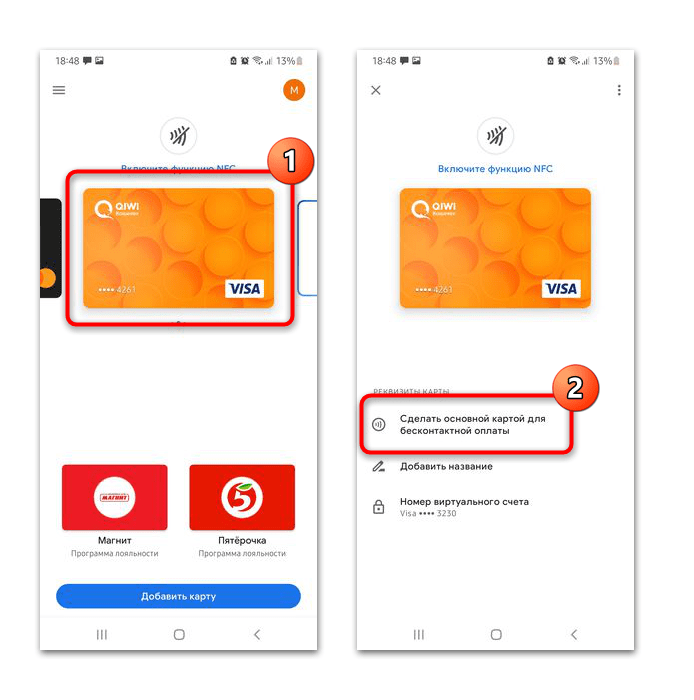
Если требуется единоразовая оплата неосновной картой, то при покупке придется ее выбрать в приложении и расплатиться ею.
Как отвязать карту от Google Pay
При неиспользовании платежного сервиса три месяца все платежные инструменты из приложения автоматически будут удалены. Чтобы самостоятельно удалить карту из приложения сервиса, сделайте так:
- Выберите ту карту в списке, которую надо удалить. В окне настройки тапните по иконке в виде трех вертикальных точек.
- Из появившегося меню выберите пункт «Удалить способ оплаты», после чего подтвердите действие.
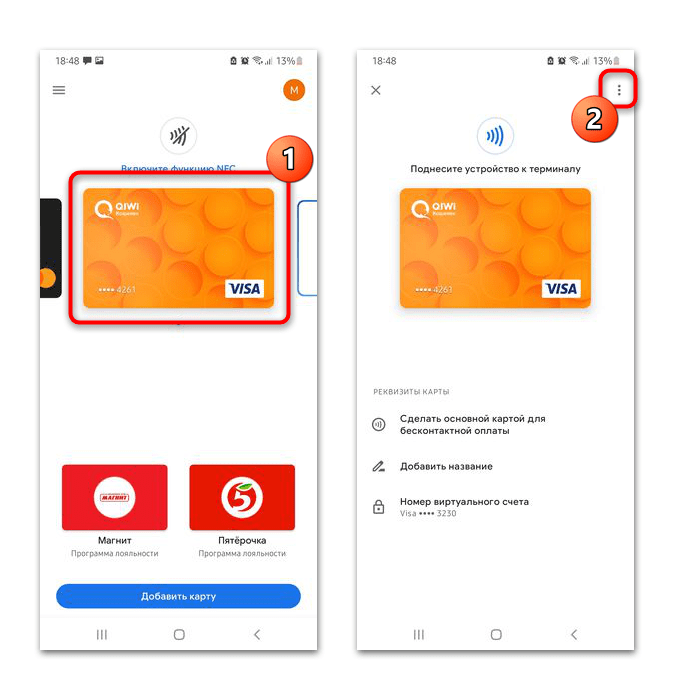
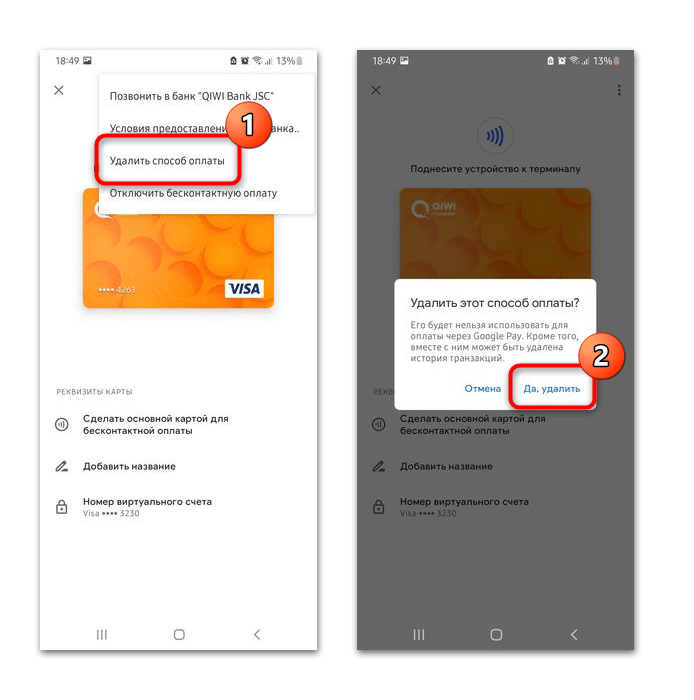
Если произошло удаление карты по умолчанию, то основной станет автоматически следующая в списке.
Читайте также: Не работает Google Pay
Добавление скидочных карт
Приложение Google Pay позволяет добавлять клиентские карты лояльности популярных торговых точек или сетей. Чтобы привязать скидочную карточку магазина, следуйте согласно руководству:
- В открытом приложении нажмите на кнопку «Добавить карту», затем выберите «Карта постоянного клиента» или «Подарочная карта».
- В следующем окне укажите торговую сеть, к которой принадлежит карта лояльности. Если в доступном списке не окажется магазина, то его можно найти с помощью поисковой строки вверху. Отсканируйте пластиковую карточку или введите идентификатор участника вручную. Сохраните изменения.
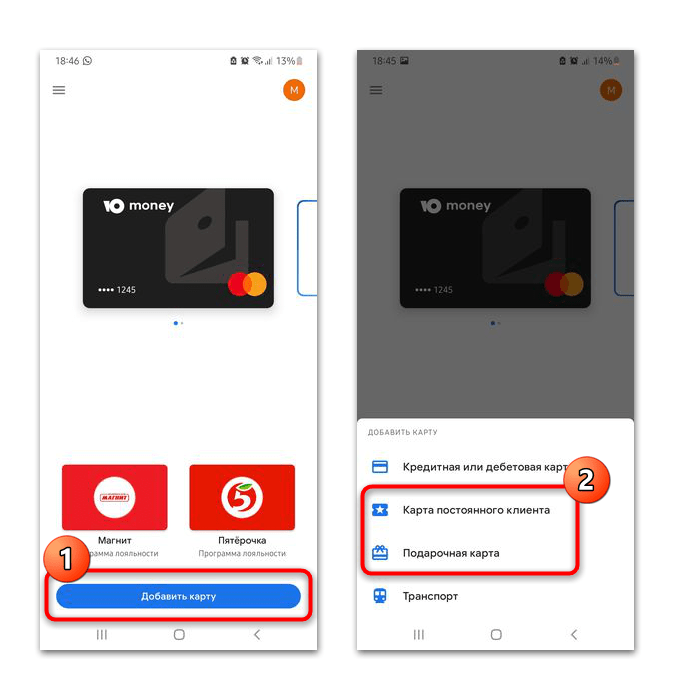
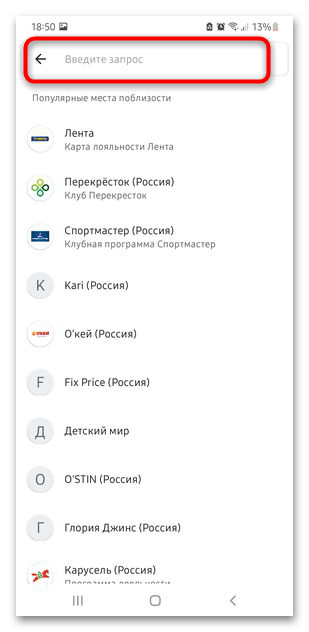
После этого скидочная карта появится в списке программы лояльности. При оплате в магазине достаточно ее выбрать, затем показать штрихкод кассиру.
 Наш Telegram каналТолько полезная информация
Наш Telegram каналТолько полезная информация
 Переносим данные Google Authenticator на другой телефон
Переносим данные Google Authenticator на другой телефон
 Как посмотреть пароль от своего аккаунта Google
Как посмотреть пароль от своего аккаунта Google
 Устранение ошибки «Нет доступа к сервису Google»
Устранение ошибки «Нет доступа к сервису Google»
 Где используется Google-аккаунт
Где используется Google-аккаунт
 Удаление контактов из Google
Удаление контактов из Google
 Поиск своего Google ID
Поиск своего Google ID
 Изменение даты рождения в учетной записи Google
Изменение даты рождения в учетной записи Google
 Восстановление контактов из аккаунта Google
Восстановление контактов из аккаунта Google
 Добавление меток в Google Картах
Добавление меток в Google Картах
 Причины, по которым не работает «Окей, Google» на телефоне
Причины, по которым не работает «Окей, Google» на телефоне
 Сохранение файлов в Google Документах
Сохранение файлов в Google Документах
 Восстановление Google Authenticator
Восстановление Google Authenticator
 Удаление файлов с Гугл Диска
Удаление файлов с Гугл Диска
 Открытие своих документов в Google Таблицах
Открытие своих документов в Google Таблицах
 Как узнать дату создания Google аккаунта
Как узнать дату создания Google аккаунта
 Просмотр истории местоположений на Google Картах
Просмотр истории местоположений на Google Картах
 Сохранение контактов в учетную запись Google
Сохранение контактов в учетную запись Google
 Как изменить имя пользователя Google
Как изменить имя пользователя Google
 Решаем проблемы со входом в Google-аккаунт
Решаем проблемы со входом в Google-аккаунт
 Как начать работу с Google Диском
Как начать работу с Google Диском lumpics.ru
lumpics.ru
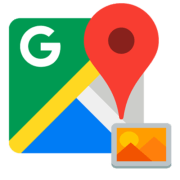
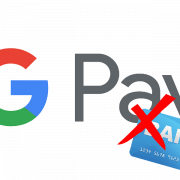
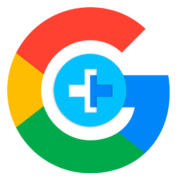

Спасибо за помощь.